Для разработчиков работа с командами дизайнеров часто означает сложный процесс передачи проекта. Именно здесь на помощь приходит Figma для разработчиков, которая устраняет разрыв между дизайном и кодом. Figma позволяет разработчикам сотрудничать в режиме реального времени, просматривать и проверять дизайны, а также экспортировать ресурсы — и все это без необходимости ждать статические файлы дизайна.
Теперь возникает вопрос: почему разработчикам следует обратить внимание на Figma? Figma предлагает разработчикам возможность проверять каждую деталь дизайна, от интервалов до цветовых кодов, что делает переход от дизайна к коду бесшовным. Сотрудничество в режиме реального времени позволяет вам работать вместе с дизайнерами, своевременно предоставлять отзывы и избегать задержек при передаче проекта. С Figma весь рабочий процесс становится более интегрированным, что помогает уменьшить количество недоразумений и ускорить разработку.
Figma позволяет разработчикам понимать логику дизайна и взаимодействовать с ней. Вы можете экспериментировать с сетками макетов, ограничениями и адаптивным поведением, чтобы обеспечить плавный переход от дизайна к коду. Кроме того, экспорт ресурсов, таких как изображения и значки, прост и эффективен, что упрощает процесс преобразования дизайна в код.
В этой серии статей мы рассмотрим, как Figma помогает разработчикам с макетами, стилями, типографикой и повторно используемыми компонентами. К концу вы поймете, как Figma может улучшить ваш рабочий процесс и усилить сотрудничество между дизайнерами и разработчиками. Давайте углубимся в основы и начнем!
Начало работы с Figma
Создание учетной записи и настройка рабочего пространства
Чтобы начать использовать Figma, сначала нужно создать учетную запись. Перейдите на сайт Figma и зарегистрируйтесь, используя свой адрес электронной почты или учетную запись Google. После входа в систему вы увидите панель управления Figma, которая служит центральным узлом для всех ваших проектов.
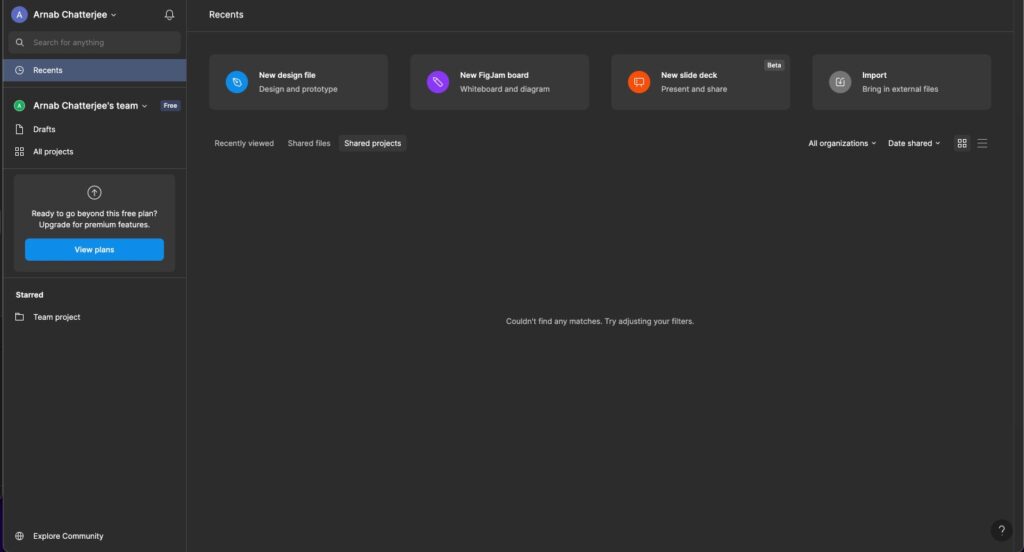
Здесь вы можете выбрать подходящее рабочее пространство в зависимости от ваших потребностей. Если вы работаете в одиночку или над личными проектами, вам подойдет личное рабочее пространство. Однако, если вы являетесь частью команды, вы можете настроить командное рабочее пространство, которое позволяет обеспечить совместный доступ, где несколько пользователей могут одновременно редактировать проекты и оставлять отзывы в режиме реального времени.
Основные функции Figma для разработчиков
Основные функции Figma делают ее незаменимым инструментом для разработчиков. Функция совместной работы в режиме реального времени позволяет вам работать вместе с дизайнерами, просматривая их обновления в режиме реального времени по мере внесения изменений. Это сокращает задержки в коммуникации и гарантирует, что вы всегда работаете с последней версией дизайна.
Еще одна важная функция для разработчиков — экспорт ресурсов. Вместо того, чтобы запрашивать у дизайнеров статические файлы, вы можете экспортировать значки, изображения или логотипы прямо из файла дизайна, выбирая форматы, такие как SVG или PNG, в зависимости от потребностей вашего проекта.
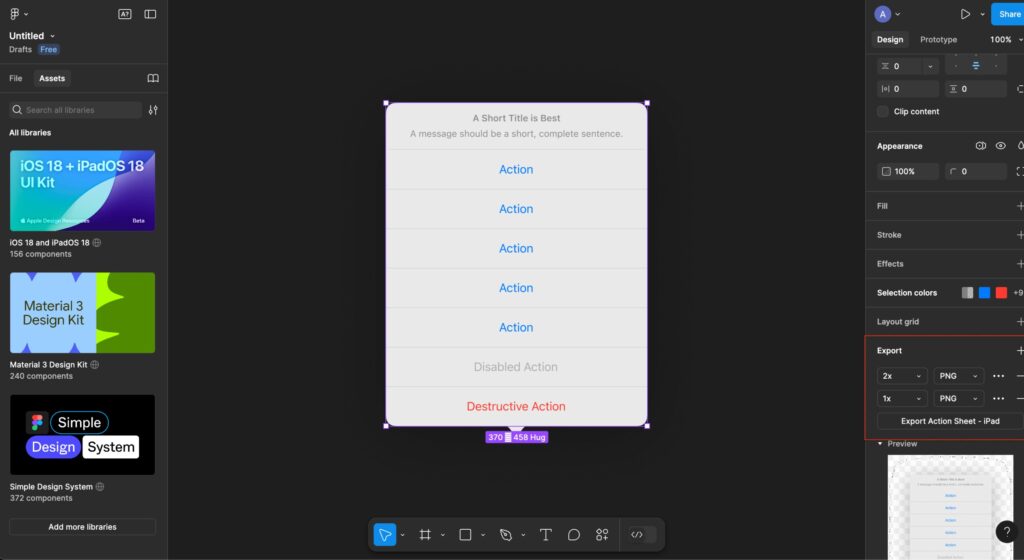
Наконец, функция обмена данными с разработчиками имеет решающее значение. Она позволяет просматривать элементы дизайна, копировать фрагменты CSS-кода и просматривать детали интервалов, полей и выравнивания. Таким образом, вы можете обеспечить идеальную реализацию без постоянных переходов между программами.
Настроив рабочее пространство и ознакомившись с этими функциями, вы будете готовы эффективно интегрировать Figma в свой процесс разработки!
Понимание интерфейса Figma является ключом к беспроблемной совместной работе с дизайнерами. Ниже приводится описание основных разделов, с которыми должны быть знакомы разработчики:
Обзор интерфейса Figma
Панель инструментов: Панель инструментов в верхней части содержит инструменты для добавления фигур, рамок и текста, а также инструменты выделения и перемещения. Разработчики часто используют их для просмотра различных компонентов дизайна или для внесения небольших изменений.
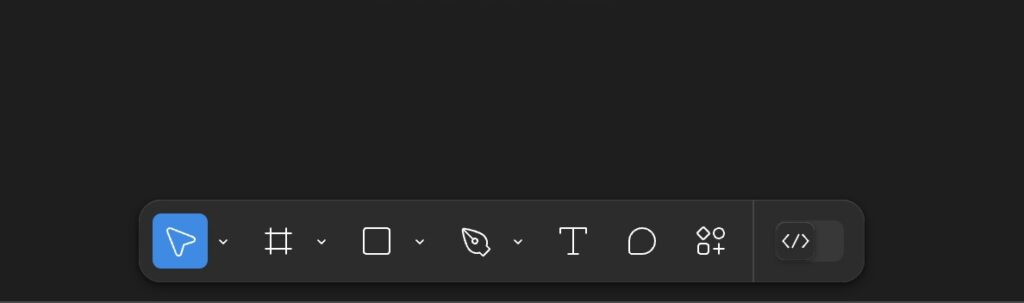
Левая панель (слои, страницы и ресурсы): эта панель организует все элементы дизайна по слоям и страницам. Вы можете использовать ее, чтобы проверить, как элементы сгруппированы или вложены друг в друга, что упрощает понимание иерархии дизайна. Для разработчиков это похоже на управление элементами в дереве DOM.
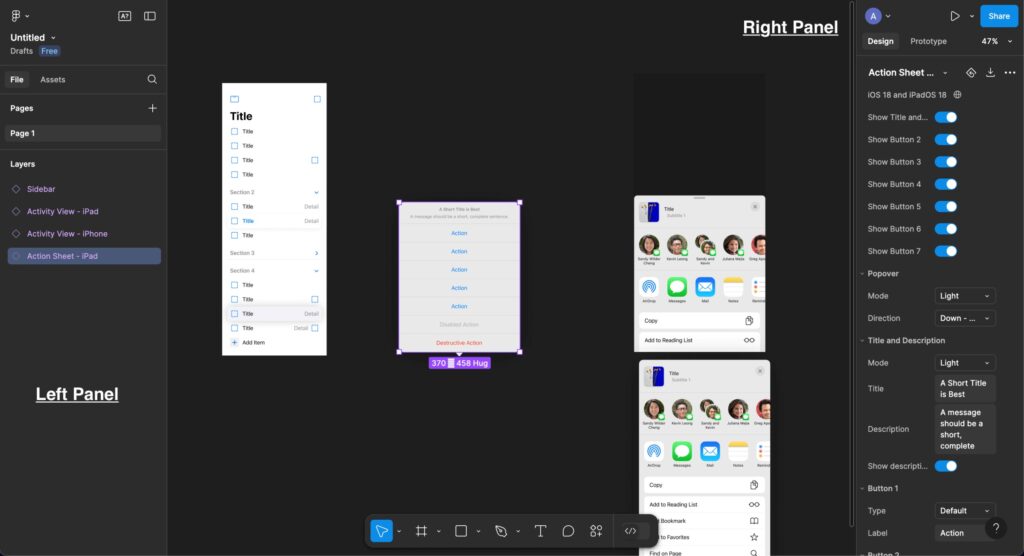
Правая панель (свойства и компоненты): на правой панели можно просматривать и настраивать свойства любого выбранного элемента. Это удобно для разработчиков, которые могут проверять определенные атрибуты, такие как размеры, цвета и расположение. Если в дизайне используются повторно используемые компоненты, здесь также можно просматривать и изменять настройки компонентов.
Персонализация интерфейса для оптимизации рабочего процесса
Figma позволяет в некоторой степени настраивать интерфейс, что дает возможность переставлять панели в соответствии с вашим рабочим процессом. Например, если вы часто просматриваете слои или свойства, вы можете сделать эти панели приоритетными. Хотя возможности настройки ограничены по сравнению с полнофункциональным редактором кода, небольшие изменения могут сделать интерфейс более привычным и удобным в использовании.
Горячие клавиши и быстрые действия
Figma включает в себя несколько удобных горячих клавиш, которые могут ускорить ваш рабочий процесс, особенно для разработчиков, проверяющих или экспортирующих дизайны:
Command/Ctrl + /: Откроется палитра «Быстрые действия» (Quick Actions), в которой можно мгновенно найти нужные инструменты и команды.
V: Инструмент «Выбора», который позволяет быстро выбирать и перемещать элементы.
Shift + R: Включайте и выключайте линейки, чтобы измерять расстояния между элементами дизайна.
Command/Ctrl + E: Экспорт выбранных слоев или ресурсов.
Alt/Option + Drag: Дублировать любой выбранный объект.
Использование этих горячих клавиш значительно ускорит навигацию по проектам и проверку ресурсов, что позволит вам сосредоточиться на разработке, не отвлекаясь на детали дизайна.
Понимание фреймов, секций и групп
В Figma фреймы, секции и группы помогают структурировать и организовывать дизайны, подобно тому, как контейнеры, div-элементы и секции функционируют в HTML/CSS. Как разработчику, понимание этих концепций упростит вам перевод дизайнов в код.
Что означают фреймы для разработчиков
Фреймы в Figma являются строительными блоками макетов дизайна, и для разработчиков их можно рассматривать как контейнеры в HTML/CSS. Фрейм может содержать такие элементы, как текст, кнопки или изображения, и позволяет определять свойства макета, подобно div с свойствами flexbox или grid в CSS. Фреймы могут вкладываться друг в друга, создавая структуру, которая легко переносится в макет интерфейса.
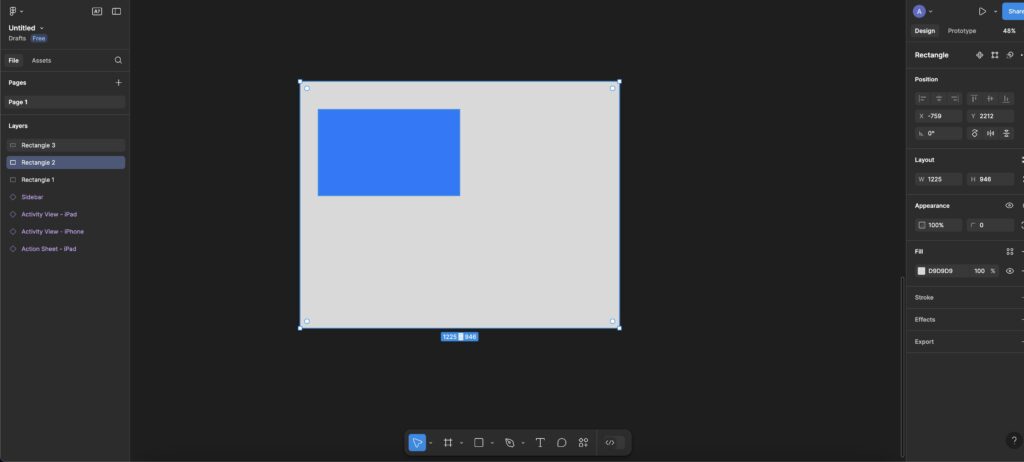
Например, вы можете создать фрейм для основного контента веб-сайта, который содержит меньшие фреймы для заголовков, навигации и нижних колонтитулов. Эти фреймы действуют как контейнеры, обеспечивая аккуратную группировку всех элементов дизайна и возможность манипулирования ими как единым целым.
Секции против групп
Группы — это более простой способ организации элементов в Figma. Они похожи на неструктурированные кластеры элементов, которые не влияют на правила макета. Например, если вы сгруппируете набор кнопок, вы сможете перемещать их как единое целое, но они не будут вести себя как адаптивный макет. Чтобы сгруппировать элементы, выберите их и нажмите ⌘G (Ctrl + G в Windows).
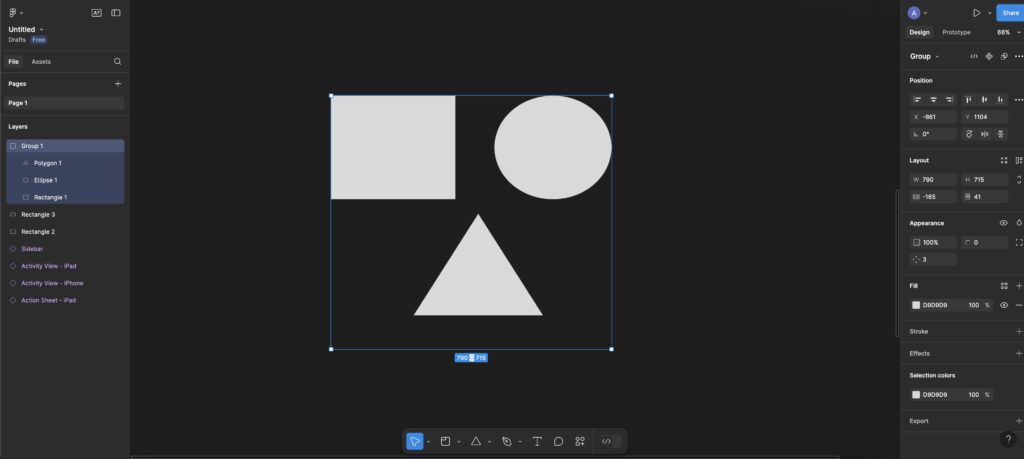
С другой стороны, секции используются для организации элементов дизайна на более высоком уровне, аналогично тому, как секции в HTML организуют различные части веб-страницы. Секции позволяют более организованно группировать связанные между собой рамки и элементы, особенно в больших многостраничных проектах. Это может быть чрезвычайно полезно при управлении сложными проектами, которые имеют несколько экранов или областей дизайна, упрощая переход между секциями или организацию иерархии дизайна.
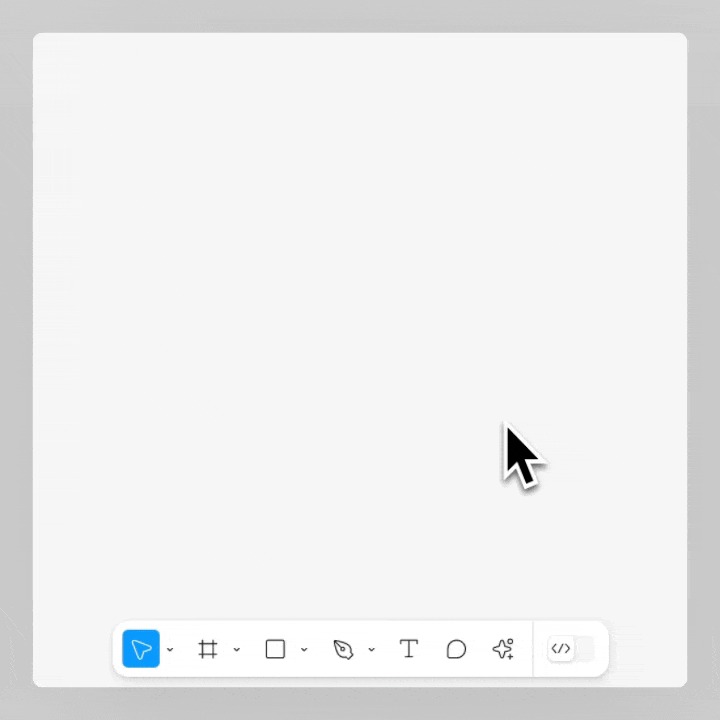
Когда использовать фреймы: Используйте фреймы, когда вам нужно контролировать свойства макета, такие как адаптивность, выравнивание и ограничения.
Когда использовать группы: Используйте группы для более простого объединения элементов дизайна, для которых не обязательны правила макета.
Когда использовать секции: Используйте секции для организации больших групп фреймов или для поддержания порядка и структурированности рабочего пространства в сложных дизайнах.
Создание фрейма для заголовка веб-сайта
Допустим, вы создаете шапку веб-сайта в Figma. Вы создадите фрейм, который будет служить контейнером для шапки, аналогично тому, как вы используете тег <header> в HTML. Внутри этого фрейма вы разместите такие элементы, как логотип, ссылки навигации и кнопку призыва к действию.
Шаг 1: Создайте в Figma новый фрейм для шапки.
Шаг 2: Внутри фрейма добавьте логотип, панель навигации и кнопку.
Шаг 3: Используйте ограничения внутри фрейма, чтобы шапка адаптировалась к размеру экрана, как при использовании CSS для гибкой верстки.
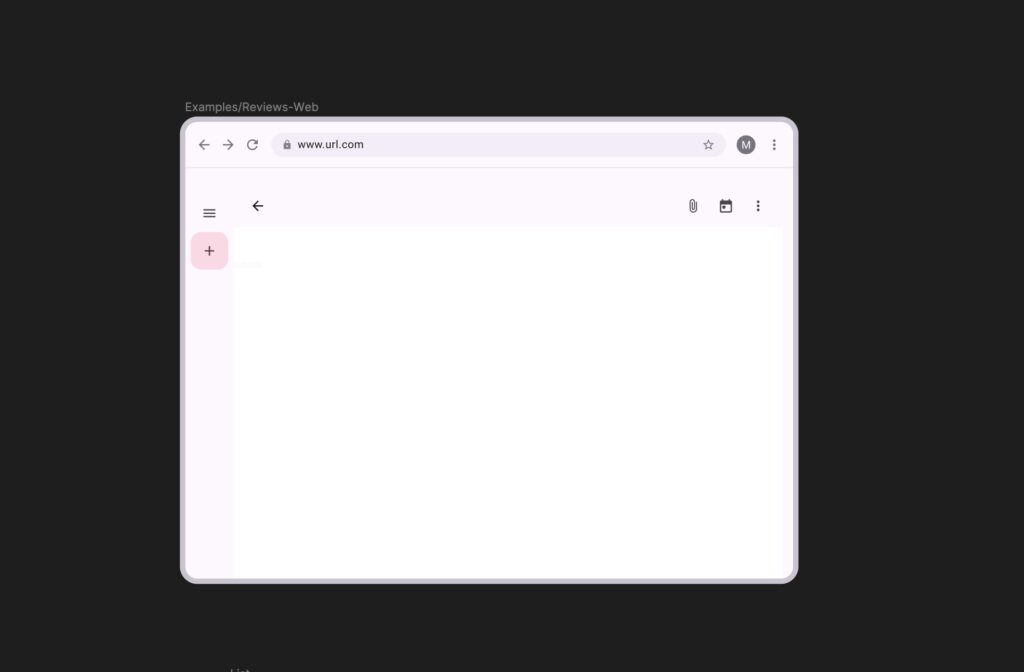
Понимая, как использовать фреймы, секции и группы в Figma, вы сможете более эффективно организовывать элементы дизайна, что значительно упростит передачу проекта от дизайнеров к разработчикам.
Выравнивание и распределение объектов
Организация элементов в дизайне имеет важное значение для разработчиков при преобразовании дизайнов в макеты с идеальной точностью до пикселя. Инструменты выравнивания и распределения Figma упрощают этот процесс, позволяя легко и точно располагать элементы — аналогично использованию CSS-сетки или flexbox в веб-разработке.
Инструменты автоматического выравнивания
Умные направляющие и функции привязки Figma автоматически помогают выравнивать объекты относительно друг друга, экономя время и обеспечивая единообразие. При перемещении элементов по холсту направляющие Figma предлагают варианты выравнивания и обеспечивают равное расстояние между ними, подобно тому, как CSS-сетка автоматически выравнивает элементы.
Например, если вы выравниваете несколько кнопок в ряд, Figma поможет вам сохранить между ними равное расстояние и идеальное выравнивание без необходимости ручного корректирования. Эти инструменты значительно снижают вероятность ошибок и делают процесс выравнивания интуитивно понятным.
Ручная регулировка
Для большей точности Figma позволяет вводить числовые значения для управления положением и размером. Разработчикам часто необходимо переводить эти точные значения в CSS, поэтому возможность устанавливать идеальные размеры в пикселях в Figma помогает обеспечить соответствие дизайнов тому, что в конечном итоге будет создано. Вы можете вручную настроить координаты X и Y или изменить ширину и высоту элемента с точностью до пикселя.
Этот метод полезен, когда вам нужно точное расстояние между элементами, например, для определения интервалов или отступов между различными компонентами дизайна. Вводя значения непосредственно в панель свойств Figma, вы можете быть уверены, что все находится именно там, где нужно.
Использование ограничений для адаптивного поведения
Одной из выдающихся функций Figma для разработчиков являются ограничения. Ограничения позволяют контролировать поведение объектов при изменении размера рамки дизайна — аналогично адаптивному поведению в веб-разработке.
Например, вы можете настроить кнопку так, чтобы она всегда оставалась по центру рамки, или закрепить логотип в левом верхнем углу. Экспериментируя с этими ограничениями непосредственно на этапе проектирования, разработчики могут понять, как элементы будут вести себя на экранах разного размера, даже не написав ни одной строчки кода. Это также может помочь вам донести до дизайнеров требования к адаптивности или даже самостоятельно их скорректировать.
Используя инструменты выравнивания и экспериментируя с ограничениями в Figma, вы получите более глубокое понимание того, как создавать адаптивные и хорошо организованные макеты, так же как и с CSS в веб-разработке. Этот процесс делает конечную фазу кодирования более плавной, поскольку вы уже учли поведение макета в самом дизайне.
Экспорт объектов для разработки
Экспорт дизайнерских ресурсов — важный шаг для разработчиков, которые хотят интегрировать дизайны Figma в веб-проект. Figma упрощает этот процесс, предлагая гибкие настройки экспорта изображений, иконок и векторных графических элементов, а также обеспечивая оптимизацию экспортируемых файлов для веб-приложений.
Основы экспорта для разработчиков
Когда приходит время экспортировать ресурсы из Figma, разработчики могут выбрать один из нескольких форматов, включая SVG, PNG, JPG и другие. Вот как определить, какой формат использовать:
SVG: идеально подходит для масштабируемых иконок и векторной графики, поскольку сохраняет качество при любом разрешении. Файлы SVG имеют небольшой размер и идеально подходят для адаптивных веб-сайтов.
PNG: лучше всего подходит для изображений, требующих прозрачности или более высокого качества, таких как логотипы.
JPG: подходит для фотографий или изображений, не требующих прозрачности. Хотя файлы JPG обычно более сжаты, они могут немного снижать качество изображения, поэтому их следует использовать для больших файлов изображений, где время загрузки имеет решающее значение.
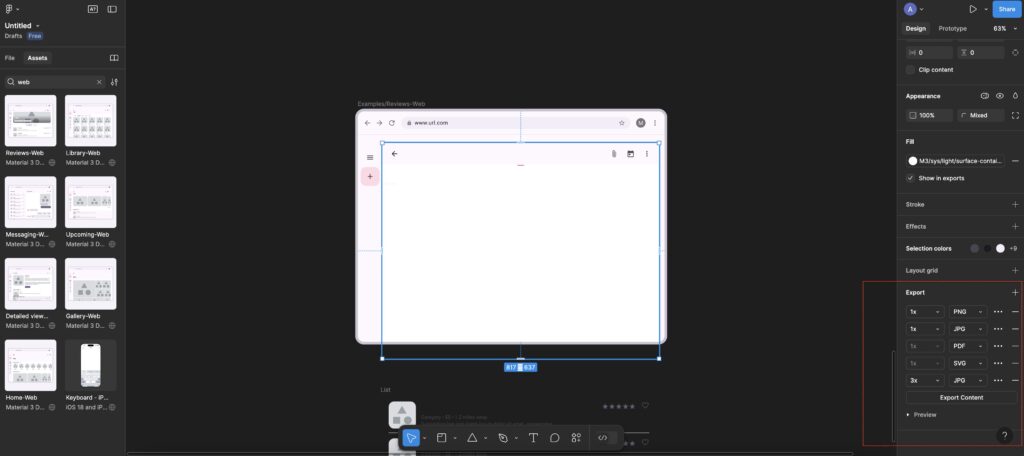
Выбрав правильный формат, вы обеспечите быструю загрузку ресурсов и сохраните их визуальное качество, сбалансировав эстетику и производительность.
Оптимизация ресурсов
Figma помогает разработчикам оптимизировать ресурсы во время процесса экспорта. Вы можете указать настройки экспорта, чтобы уменьшить размер файлов, сводя к минимуму необходимость использования внешних инструментов сжатия в дальнейшем. Это может значительно улучшить время загрузки страниц, что имеет решающее значение для производительности веб-сайта.
Например, при экспорте файлов PNG или JPG Figma позволяет настроить качество и разрешение в соответствии с вашими потребностями, обеспечивая оптимизацию ресурсов для веб-сайта с самого начала.
Уникальная особенность: ресурсы, готовые для Retina, с экспортом 2x/3x
Одной из уникальных функций Figma является возможность экспортировать ресурсы с разрешением 2x или 3x, создавая изображения, готовые для экранов с высокой плотностью пикселей (например, дисплеи MacBook Retina).
Это гарантирует, что иконки и графика останутся четкими даже на устройствах с более высокой плотностью пикселей. Для разработчиков это означает меньше жалоб на размытые изображения на высокопроизводительных устройствах, а также идеальную интеграцию со стратегиями адаптивного дизайна.
Чтобы создать ресурсы, готовые для Retina, просто выберите элемент, который хотите экспортировать, выберите желаемый формат экспорта и выберите масштаб 2x или 3x. Figma автоматически сгенерирует несколько версий ресурса, оптимизированных для разных разрешений экрана.
Использование инспектора Figma для разработчиков
Что предлагает инспектор
Инструмент Inspector в Figma — настоящая находка для разработчиков. Он позволяет извлечь все ключевые детали, необходимые для точной реализации. С помощью Inspector вы можете просматривать и копировать такие значения, как:
Размеры: точная ширина и высота элементов, что очень важно для создания согласованных макетов в коде.
Поля и отступы: просматривайте расстояния между элементами, чтобы точно соответствовать дизайну в CSS.
Свойства CSS: Figma предоставляет готовые к использованию фрагменты CSS для элементов, включая стили шрифтов, цвета и свойства box-shadow. Это упрощает перевод спецификаций дизайна в CSS без догадок и запросов дополнительных деталей.
Инструменты ориентированные на разработчиков
Инспектор Figma также позволяет разработчикам получить доступ к конкретным значениям, которые часто необходимы для работы с интерфейсом:
Цветовые коды: прямой доступ к значениям HEX, RGB или HSL, которые можно скопировать и вставить прямо в CSS.
Стили шрифтов: получите семейства шрифтов, размеры, насыщенность и высоту строк, чтобы типографика соответствовала дизайну.
Интервалы и выравнивание: Figma предлагает инструменты для измерения точных расстояний между элементами в пикселях, что помогает воспроизвести точное расстояние в интерфейсе.
Эти функции упрощают процесс преобразования элементов дизайна в код, обеспечивая согласованность всего дизайна и реализации.
Режим разработчика в Figma
Режим разработчика в Figma упрощает передачу проектов, предоставляя еще более глубокий доступ к коду. В этом режиме разработчики могут извлекать не только CSS, но и фрагменты кода HTML, Swift или Flutter, что особенно полезно для мультиплатформенных проектов. Этот режим позволяет упростить передачу проектов, сокращая время, затрачиваемое на преобразование дизайнов в рабочий код.
Совместная работа в Figma как разработчика
Совместная работа в режиме реального времени
Одной из отличительных особенностей Figma является возможность совместной работы в режиме реального времени. Разработчики могут работать вместе с дизайнерами над одним и тем же файлом Figma, оставляя комментарии, запрашивая изменения или прося разъяснений в режиме реального времени. Это избавляет от необходимости постоянной переписки по электронной почте или через мессенджеры.
Например, пока дизайнер работает над компонентом пользовательского интерфейса, вы можете сразу же проверить макет, сделать заметки и убедиться, что дизайн осуществим с точки зрения разработки, и все это в одном рабочем пространстве. Инструменты для совместной работы Figma обеспечивают плавный рабочий процесс, сводя к минимуму задержки и недопонимание.
Комментирование и ревизия
Функция комментирования Figma чрезвычайно ценна для разработчиков. Вы можете оставлять отзывы о конкретных частях дизайна, чтобы дизайнер знал, какие области могут потребовать корректировки по техническим причинам.
Например, если какой-либо элемент дизайна может не работать должным образом в адаптивном режиме, вы можете выделить его и оставить заметку. Комментарии привязаны непосредственно к дизайну, поэтому нет никакой путаницы в том, что нужно исправить или устранить.
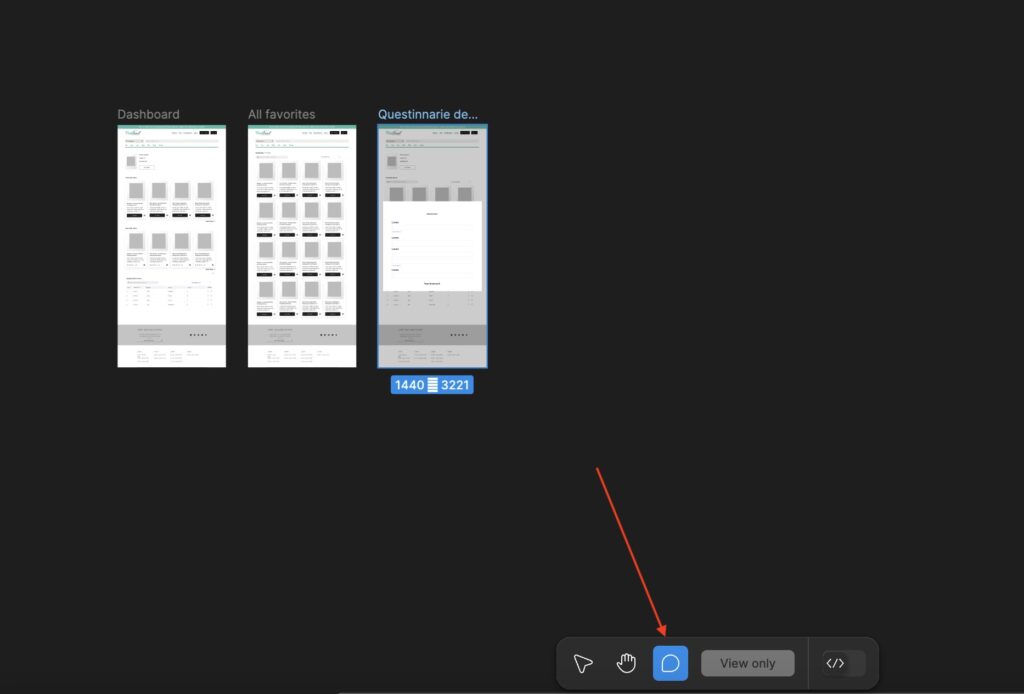
Контроль версий
Figma предлагает контроль версий, позволяющий разработчикам отслеживать итерации дизайна и просматривать старые версии проекта, если это необходимо. Это полезно, когда нужно вернуться к предыдущему дизайну или посмотреть, как он развивался. Это также помогает убедиться, что все работают над последней версией дизайна, избегая потенциальных ошибок.
Заключение
В этой статье мы рассмотрели основы Figma с точки зрения разработчика, от навигации по интерфейсу до создания простых компонентов. Вы узнали, как:
- Используйте инструменты выравнивания Figma для создания точных макетов.
- Работайте с фреймами и секциями, чтобы организовать элементы дизайна.
- Экспортируйте ресурсы и используйте инспектор для просмотра подробных свойств дизайна.
- Создайте и визуализируйте компонент кнопки, который можно легко преобразовать в код.
В следующей статье «Figma для разработчиков: макет Figma» мы более подробно рассмотрим расширенные функции макета, такие как автоматический макет, системы сетки и ограничения. Эти инструменты необходимы для создания адаптивных дизайнов, которые подстраиваются под различные размеры экранов.
Теперь ваша очередь! Используйте полученные знания, чтобы создать простую кнопку или другой компонент в Figma. Поэкспериментируйте с выравниванием, ограничениями и состояниями при наведении курсора, чтобы увидеть, как Figma может помочь оптимизировать ваш процесс разработки.